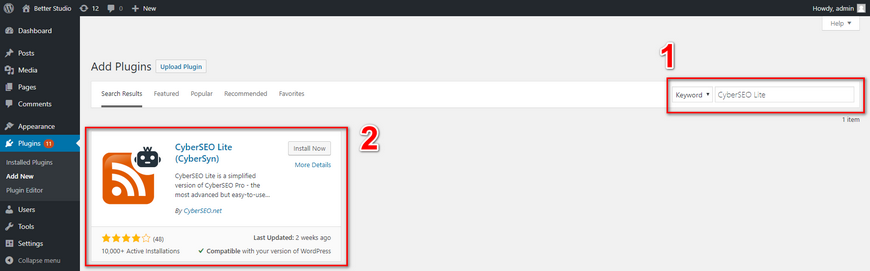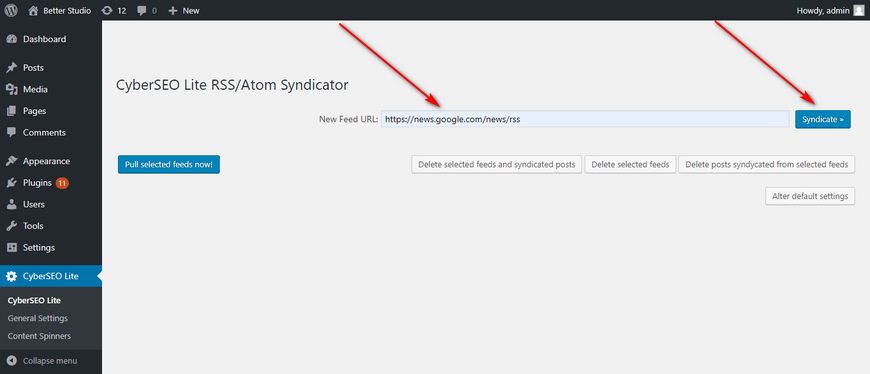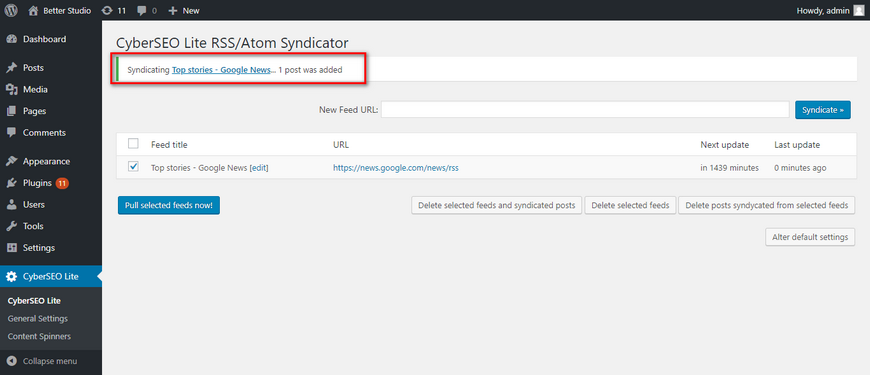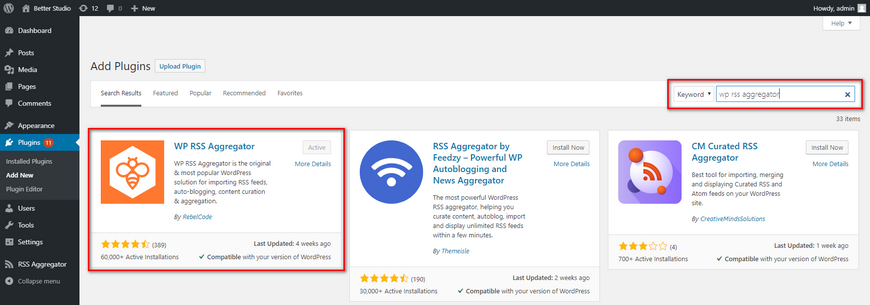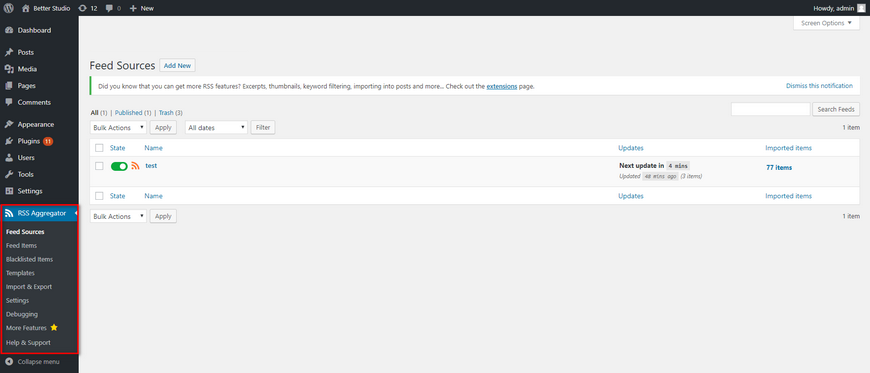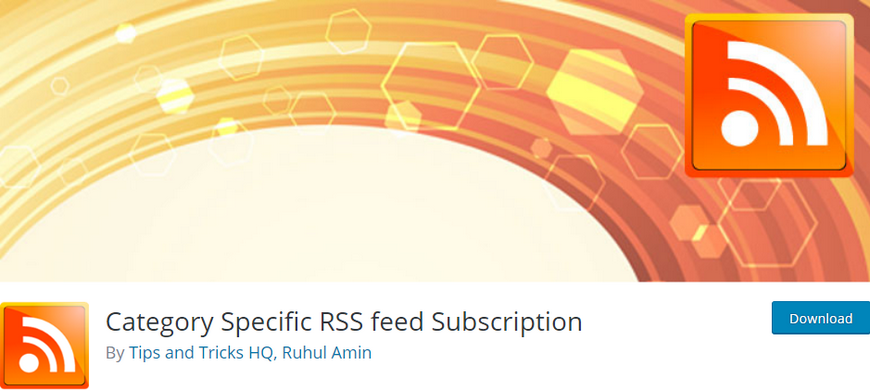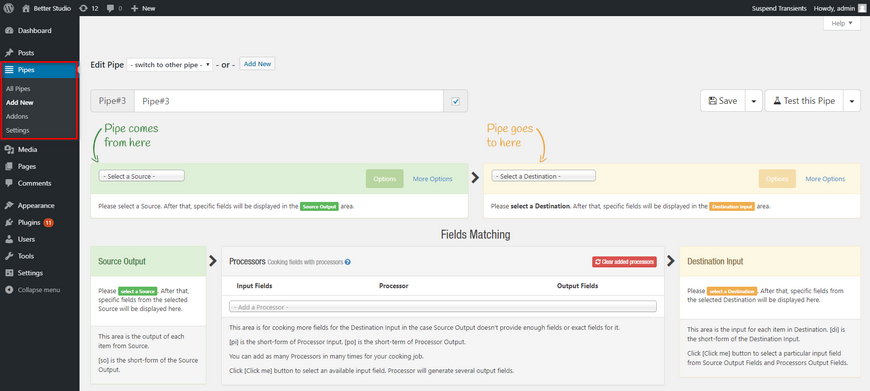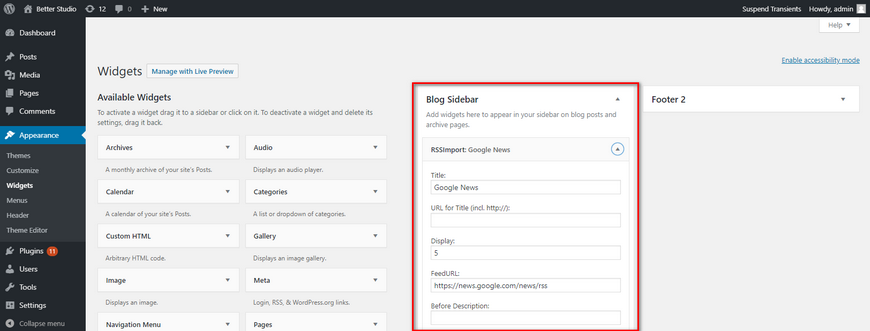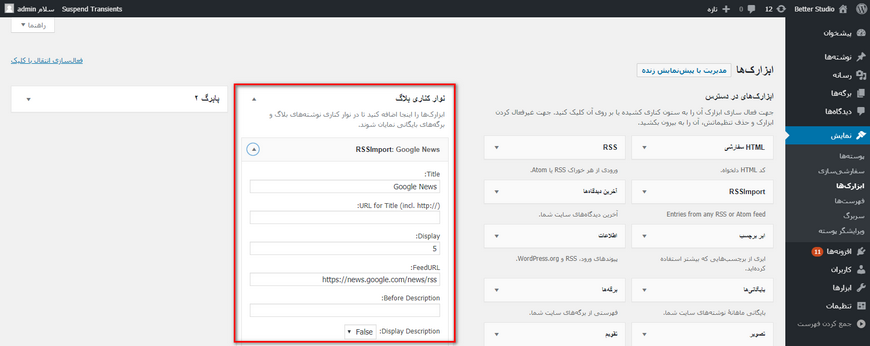RSS расшифровывается как Really Simple Syndication и используется для доставки регулярно меняющегося веб-контента. Большинство веб-журналов и онлайн-издателей обычно объединяют свой контент в виде RSS-канала и позволяют другим людям использовать его на своих веб-сайтах.
К счастью, есть плагины, которые вы можете использовать для добавления этой функции на сайт WordPress. В этой статье мы хотели бы обсудить, как импортировать RSS-канал в WordPress в качестве плагинов для публикации сообщений.
Существует множество плагинов, которые помогут вам импортировать сообщения прямо из RSS-каналов. Здесь мы представим 5 лучших плагинов для импорта RSS-канала в WordPress.
CyberSEO Lite
CyberSEO Lite – первый плагин в нашем списке. У этого плагина в настоящее время более 10 000 активных установок, и он совместим с последней версией WordPress. CyberSEO разработан специально для импорта RSS и Atom Feeds на ваш сайт WordPress в виде сообщений.
Большинство функций, предлагаемых в этом инструменте, можно найти только в премиум-версиях других плагинов этого жанра. Это делает CyberSEO уникальным.
Как установить плагин CyberSEO Lite?
Чтобы установить плагин CyberSEO Lite, вам необходимо либо загрузить его с официального сайта WordPress, либо прямо из панели управления WordPress. Затем наведите указатель мыши на плагины и нажмите «Добавить». В поле поиска введите CyberSEO Lite и нажмите «Установить», затем «Активировать».
Вы также можете загрузить zip-файл плагина в WordPress.
После активации плагина нажмите CyberSEO Lite в меню панели управления WordPress. На открывшейся странице введите URL-адрес RSS-канала в поле URL-адрес канала новостей. Например, RSS-канал Google:
https://news.google.com/news/rssЗатем нажмите Syndicate.
Когда вы нажимаете Syndicate, вы будете перенаправлены на страницу конфигурации. На новой странице выберите имя для канала, определите категорию и установите флажок Извлечь полные статьи. Затем прокрутите вниз и нажмите Syndicate This Feed.
Вы будете перенаправлены обратно на страницу CyberSEO Lite. Выберите недавно синдицированный канал и нажмите «Получить выбранные каналы сейчас».
По завершении вы увидите уведомление вверху, указывающее, что сообщение было добавлено.
Чтобы проверить, правильно ли был импортирован RSS-канал. Проверьте раздел блога на своем веб-сайте, чтобы проверить, есть ли RSS-канал. Обычно это должно выглядеть так:
Особенности плагина CyberSEO Lite:
- Он может создавать сообщения WordPress из каналов RSS и Atom.
- Полностью совместим с инструментом WPML
- Вы можете вставлять изображения и видео
- Импортированные RSS-каналы можно переводить более чем на 100 языков с помощью Яндекс и премиум Google Translate
- И т.п.
Этот плагин также входит в премиум-версию. Таким образом, если вы ищете дополнительные функции, мы рекомендуем приобрести премиум-версию.
Следующий плагин в нашем списке – WP RSS Aggregator. В настоящее время у этого плагина более 60 000 активных установок, и он совместим с последней версией WordPress.
Этот плагин можно загрузить прямо с официального сайта WordPress или через панель управления WordPress.
Просто найдите WP RSS Aggregator в поле поиска и нажмите клавишу ВВОД.
После активации плагина нажмите RSS Aggregator на панели инструментов WordPress, чтобы настроить плагин.
Плагин WP RSS Aggregator позволяет вам создавать список RSS-каналов и публиковать их на вашем веб-сайте. Кроме того, он позволяет вставлять сообщения Instagram на свой сайт. Этот плагин также имеет премиум-версию. Таким образом, если вы ищете больше функций, есть вариант.
Премиум-функции этого плагина:
- Feed to post
- Полнотекстовые RSS-каналы
- Шаблоны
- Фильтрация ключевых слов
- WordAi
- И т.п.
Если упомянутые выше плагины не удовлетворили ваши потребности, и вы все еще задаетесь вопросом, как импортировать RSS-канал в WordPress, не волнуйтесь, у нас есть другое решение для импорта RSS-канала. Подписка на RSS-канал для определенной категории позволяет добавить виджет RSS-канала для конкретной категории на выбранную вами боковую панель. Кроме того, вы можете добавлять созданные RSS-каналы с помощью шорткода или функции к своим сообщениям.
С помощью подключаемого модуля подписки на RSS-канал для определенной категории вы можете добавить в WordPress до 8 различных категорий RSS-каналов. Этот плагин можно загрузить либо с официального сайта WordPress, либо прямо из панели управления WordPress.
После того, как плагин установлен и активирован, на панели инструментов WordPress наведите указатель мыши на «Настройки» и нажмите RSS-канал для определенной категории, чтобы настроить его.
В меню параметров вы можете выбрать имя для RSS-канала и ввести URL-адреса RSS-канала, которые вы хотите разместить на веб-сайте. Наконец, не забудьте нажать на Параметры обновления, чтобы сохранить изменения.
Теперь вызовите RSS-канал с помощью виджета, функции или шорткода.
WP Трубы
Следующий плагин в нашем списке – WP Pipes. Интерфейс, который предлагает этот плагин, немного уникален и поначалу может показаться запутанным. Однако, как только вы создадите первый RSS-канал (канал), вы заметите, насколько прост и полезен плагин.
Этот плагин работает точно так же, как Yahoo Pipes, и просто может:
- Получите RSS-канал для публикации
- Создать RSS-канал
- Создать подкаст iTunes
- Создать карту сайта Google XML
- И т.п.
Основная причина популярности этого плагина заключается в том, что нет премиум-версии и он полностью бесплатен. Вы можете использовать все функции, которые он предлагает, без каких-либо ограничений.
Этот плагин можно загрузить с официального сайта WordPress или прямо из панели управления WordPress. После активации плагина нажмите «Трубы» на панели инструментов WordPress, а затем «Добавить».
На странице создания RSS-канала все понятно. После того, как вы создали RSS-канал, просто нажмите «Сохранить» и проверьте, правильно ли он создан.
Если вы все еще спрашиваете, как импортировать RSS-канал в WordPress, позвольте нам представить самый простой плагин в нашем списке. RSSImport – это плагин для импорта RSS на основе виджетов и шорткодов. Плагин не добавляет никаких дополнительных функций в WordPress и использует стандартные функции WordPress.
Плагин RSSImport совместим с последней версией WordPress и в настоящее время имеет более 10 000 активных установок. Если ваша версия WordPress старше 2.8, вы можете использовать встроенную библиотеку MagpieRSS.
Кроме того, плагин RSSImport разработан под лицензией GPL, что означает, что вы можете использовать его как угодно. Этот плагин можно загрузить с официального сайта WordPress или прямо из панели управления WordPress.
Чтобы загрузить и использовать плагин, выполните следующие действия:
- Войдите в панель управления WordPress.
- Наведите курсор на плагины и нажмите Добавить.
- В поле поиска введите RSSImport
- Нажмите Установить, а затем Активировать
После активации плагина в разделе «Внешний вид» нажмите «Виджеты» и перетащите виджет RSSImport в любое место, куда вы хотите добавить RSS-канал. Затем перейдите к вводу необходимых данных и обязательно сохраните изменения.
Вывод
В этой статье мы обсудили, как импортировать RSS-канал в WordPress, и представили 5 плагинов, которые вы можете использовать. Некоторые из них являются продвинутыми, а некоторые просты и не требуют пояснений.
Источник записи: https://betterstudio.com